Først må du oppdatere alle de installerte pakkene til operativsystemet. For å gjøre det, kjør følgende kommando:
$ sudo pacman -SyuAlle de installerte pakkene til Arch Linux-operativsystemet ditt bør oppdateres.
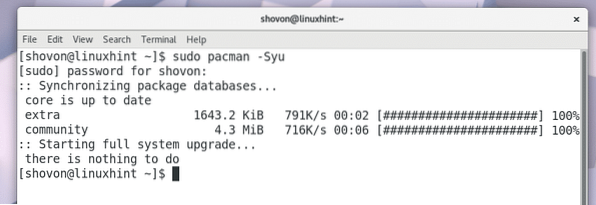
Nå må du installere Git. Hvis du ikke vet hva Git er, er det et versjonskontrollsystem. Du må klone et Github-arkiv for å følge denne artikkelen. Derfor må du ha Git installert.
For å installere Git, kjør følgende kommando:
$ sudo pacman -S gitTrykk på 'y' og trykk på
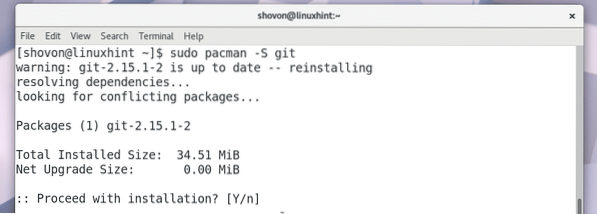
Git bør installeres.
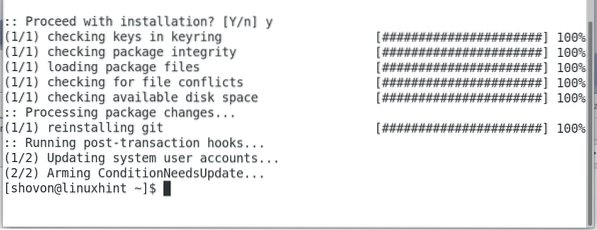
Gå nå til github-arkivet til OpenVPN-install på https: // github.com / Angristan / OpenVPN-installasjon
Du bør se denne siden som vist på skjermbildet nedenfor.
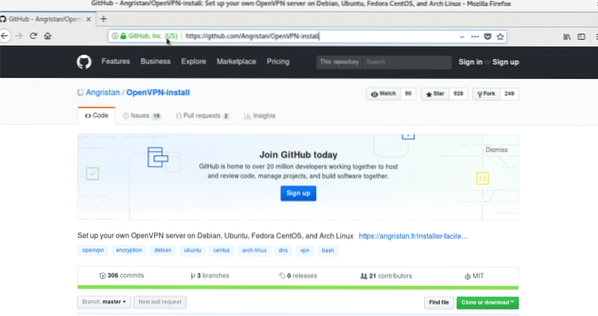
Klikk på den grønne knappen "Clone or download".
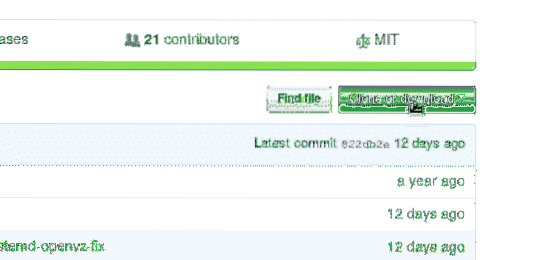
Du bør se en URL til depotet som er merket i skjermbildet nedenfor.
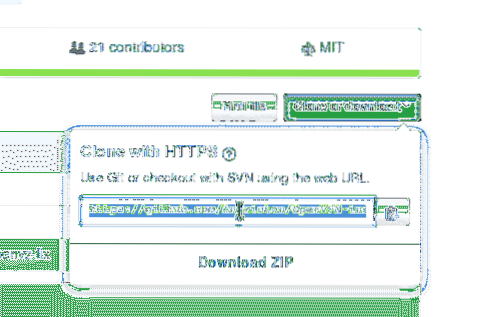
Mens lagringsadressen er valgt, høyreklikker du og velger “Kopier”.
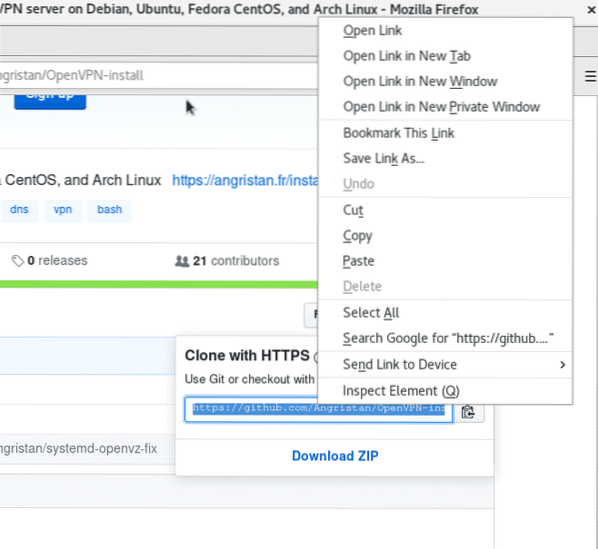
Åpne nå en terminal og kjør følgende kommando for å navigere til Nedlastinger / katalog i brukerens $ HOME-katalog.
$ cd ~ / Nedlastinger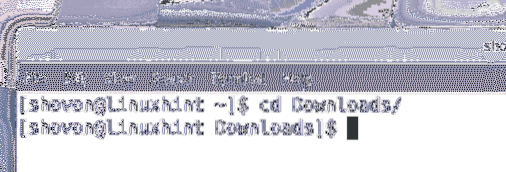
Nå må du klone Github-depotet.
Kjør følgende kommando for å klone Github repo ved hjelp av URL-en du nettopp kopierte.
$ git klon https: // github.com / Angristan / OpenVPN-installasjon.gitOpenVPN-installasjon github-arkivet skal klones som du kan se på skjermbildet nedenfor.

Hvis du viser innholdet i nedlastningene / katalogen, bør du se katalogen 'OpenVPN-install'.
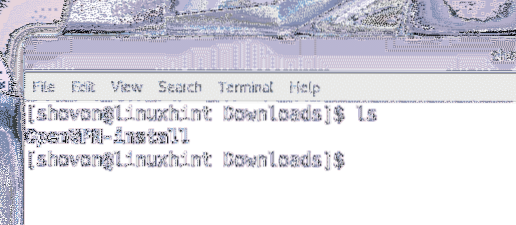
Kjør nå følgende kommando for å navigere til katalogen 'OpenVPN-install'.
$ cd OpenVPN-install /Hvis du viser innholdet i katalogen 'OpenVPN-install', bør du se 'LISENS', 'openvpn-install.sh 'og' README.md '-filen som vist på skjermbildet nedenfor.

Nå må du lage 'openvpn-install.sh 'skript kjørbar. Kjør følgende kommando for å gjøre det:
$ chmod + x openvpn-install.shDin 'openvpn-installasjon.sh '-skriptet skal kunne kjøres som vist på skjermbildet nedenfor:
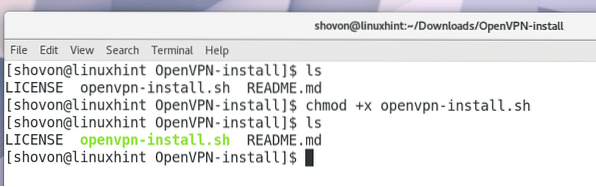
Nå som root, kjør 'openvpn-install.sh 'script med følgende kommando:
$ sudo ./ openvpn-install.sh
OpenVPN-installatøren bør be deg om en IP-adresse som OpenVPN vil lytte til. Vanligvis er det IP-adressen til et av de tilkoblede nettverksgrensesnittene på datamaskinen din. Du kan kjøre 'ip a' eller 'ifconfig' kommando for å finne ut av det. Når du har lagt inn IP-adressen, trykker du på
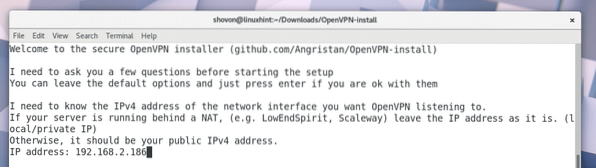
OpenVPN installatør bør be deg om porten som OpenVPN vil bruke. Du kan la være standard. Når du er ferdig, trykk
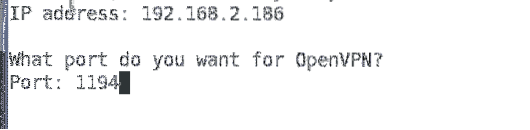
Nå skal OpenVPN be deg om protokollen du vil bruke. UDP er mye raskere enn TCP. Så du kan la være standard. Når du er ferdig, trykk

Nå bør OpenVPN spørre deg hvilken DNS-tjeneste du vil bruke. Bare velg en av dem og trykk på
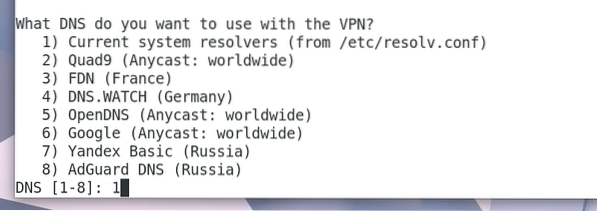
Nå bør OpenVPN be deg om krypteringsmetoden den skal bruke. Jeg vil etterlate standardinnstillingene. Hvis du vet hva dette er, kan du bruke et annet alternativ. Når du er ferdig, trykk
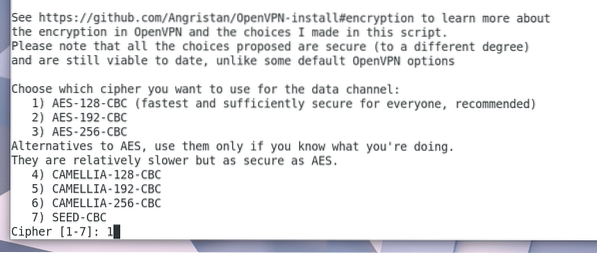
Da bør OpenVPN be deg om Diffie-Hellman-nøkkelbiter. Jeg vil la standard 3072 bits være. Du kan endre det hvis du vil. Når du er ferdig, trykk
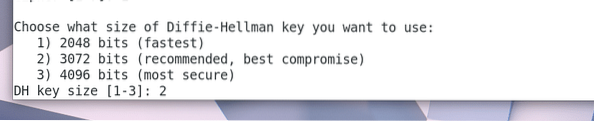
Nå bør OpenVPN spørre deg hvor mange biter av RSA-nøkkel du vil generere. Jeg vil forlate standard 3072 bits. Du kan velge andre alternativer etter behov. Når du er ferdig, trykk
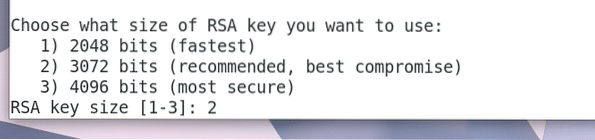
Nå bør OpenVPN be deg om et navn som det vil lagre klientkonfigurasjonsfilen. Dette er filen du vil bruke til å koble til OpenVPN-serveren. Standardfilnavnet er 'klient' og det genererer 'klient.ovpn-fil. Du kan forlate standardinnstillingen eller endre den hvis du vil.

Jeg vil endre det til 'linuxhint'. Så det vil generere 'linuxhint.ovpn-fil.

Trykk nå

Trykk på 'y' og trykk på

OpenVPN bør begynne å laste ned nye pakker.
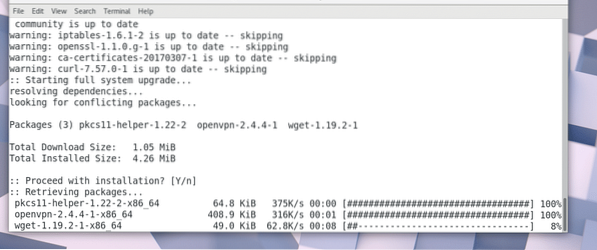
RSA-nøkkel blir generert. Det skal ta lang tid.
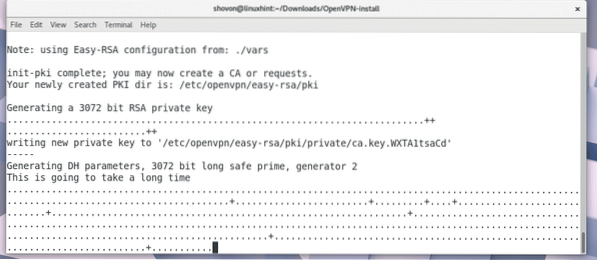
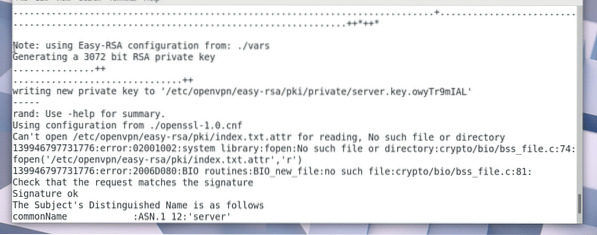
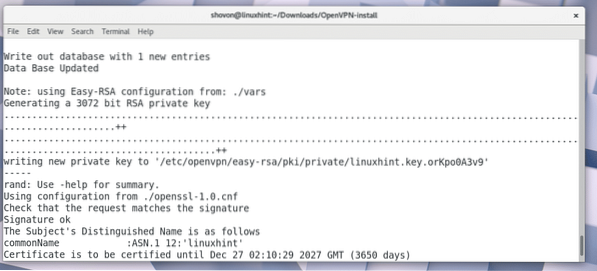
Etter at nøkkelen er generert, bør OpenVPN-installatøren be deg om ditt offentlige IP- eller domenenavn. Du kan la den være tom hvis du vil. I så fall vil ikke OpenVPN-serveren din være tilgjengelig fra internett.
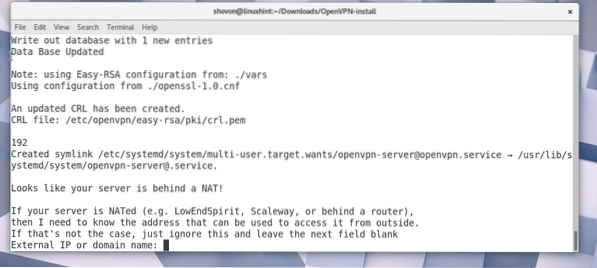
Du kan gå til https: // www.whatsmyip.org og finn ut din offentlige IP hvis du ikke allerede vet det.
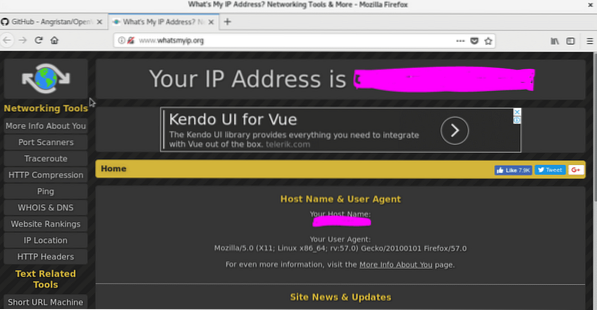
Kopier og lim inn IP-adressen fra whatsmyip og trykk
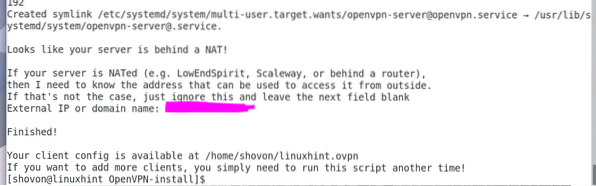
I HOME-katalogen din en ny fil 'linuxhint.ovpn 'eller' klient.ovpn 'skal genereres avhengig av navnet du brukte.
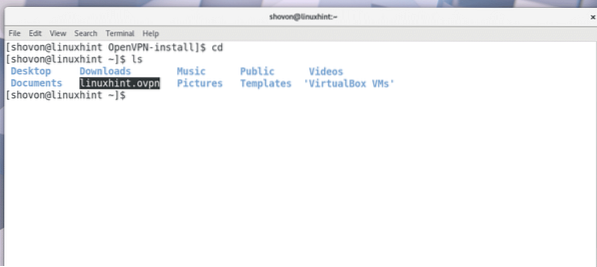
Nå kan du koble til VPN-serveren din med følgende kommando:
$ openvpn --config linuxhint.ovpnOpenvpn-klienten din skal være koblet til openvpn-serveren.
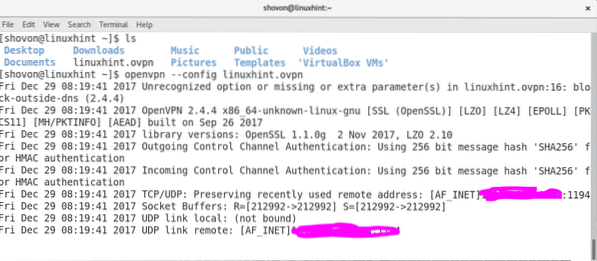
Kjør følgende kommando for å finne ut hvilke nettverksgrensesnitt du har på datamaskinen.
$ ip aDu bør se et 'tun0' -grensesnitt i utgangen av 'ip a' -kommandoen som vist på skjermbildet nedenfor. Så alt fungerte perfekt.
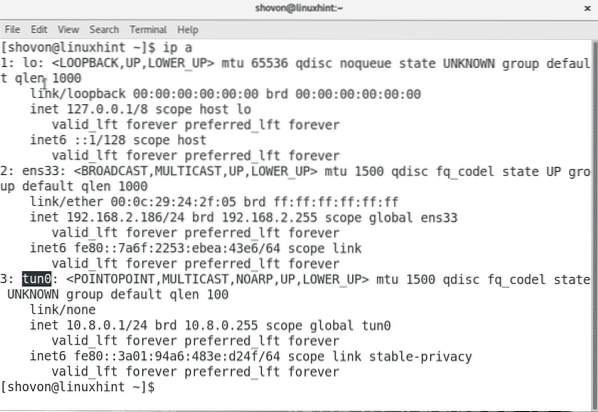
Slik installerer og konfigurerer du OpenVPN-serveren på Arch Linux. Takk for at du leser denne artikkelen.
 Phenquestions
Phenquestions


